Mi a teendő, ha a WhatsApp Web nem működik

A WhatsApp web nem működik? Ne aggódj. Íme néhány hasznos tipp, amivel újra működésbe hozhatod a WhatsApp-ot.
A DNS a webes kommunikáció egyik alapvető protokollja. A protokoll a DNS-kiszolgálókkal való kommunikációra szolgál, amelyek egy webhely ember által olvasható tartománynevét géppel olvasható IP-címre fordítják, amelyet a számítógépnek a megfelelő webszerverrel való kommunikációhoz kell használnia.
Sajnos a DNS nem használ titkosítást, ami azt jelenti, hogy valaki meghallgathatja DNS-kéréseit, és kitalálhatja, hogy milyen webhelyeken böngészik. A DNS csak egy webhely domain nevét tartalmazza, így nem lehet pontosan kitalálni, hogy melyik oldalra böngészett, de egy domain név elegendő lehet valami privát felfedéséhez. Például egy orvosi webhely elérése felfedheti, hogy Ön vagy valaki, akit ismer, valószínűleg valamilyen betegségben szenved, vagy akár egy bizonyos típusú betegségben szenved. Hasonlóképpen, egy utazási webhely elérése azt jelezheti, hogy hamarosan nyaralni készül, vagy egy csődügyvéd jelezheti, hogy csőd szélén áll.
A DoH vagy DNS HTTPS-n keresztül a DNS-protokoll frissítése, amely titkosított HTTPS-kapcsolatot kezdeményez a DNS-kiszolgálóval, mielőtt a biztonságos HTTPS-kapcsolatot használná a DNS-kéréshez. A HTTPS-kapcsolat titkosítása ugyanolyan biztonságot nyújt, mint a webes forgalom többi része.
A HTTPS protokoll a titkosított webforgalom szabványos protokollja. Automatikusan egyezteti a legerősebb támogatott titkosítást az eszköz és a webszerver közötti kapcsolathoz.
A DoH engedélyezése a Firefoxban
A DoH engedélyezéséhez a Firefoxban először meg kell nyitnia a Firefox beállításait. Ehhez kattintson a burger menü ikonjára a jobb felső sarokban, közvetlenül az „x” ikon alatt, majd kattintson az „Opciók” gombra.
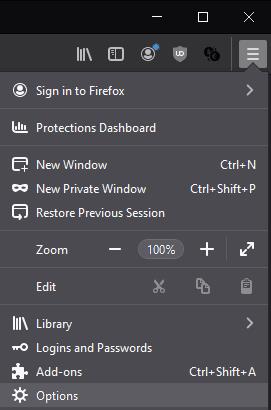
Kattintson a burger menü ikonjára a jobb felső sarokban, majd kattintson az „Opciók” gombra.
Az opciók menü „Általános” lapján görgessen le egészen, és kattintson a „Beállítások” elemre. A kapcsolatbeállítások előugró ablakában kattintson az alsó „DNS engedélyezése HTTPS-n keresztül” feliratú jelölőnégyzetre, majd válasszon egy szolgáltatót a „Szolgáltató használata” legördülő listából. Miután kiválasztotta a szolgáltatót, kattintson az „OK” gombra a módosítás mentéséhez.
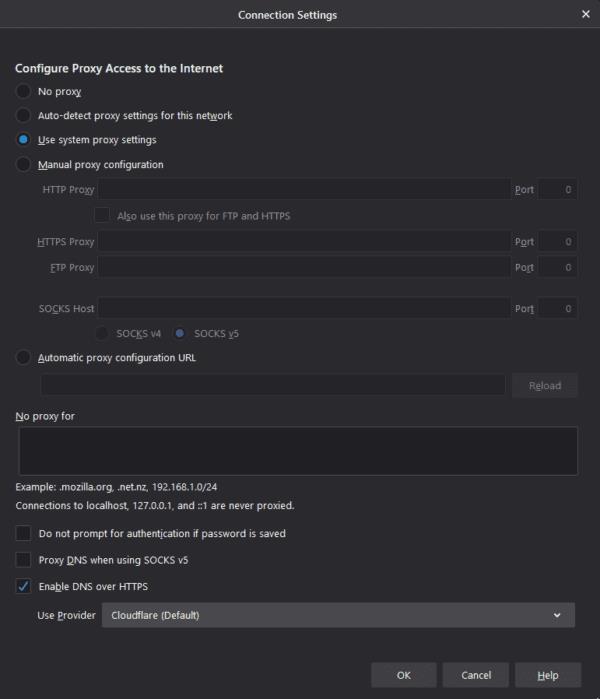
Kattintson az alsó jelölőnégyzetre, a kapcsolatbeállítások előugró ablakában, „Enable DNS over HTTPS” felirattal, majd válassza ki a szolgáltatót a „Szolgáltató használata” legördülő listából.
A WhatsApp web nem működik? Ne aggódj. Íme néhány hasznos tipp, amivel újra működésbe hozhatod a WhatsApp-ot.
A Google Meet kiváló alternatíva más videokonferencia alkalmazásokhoz, mint például a Zoom. Bár nem rendelkezik ugyanazokkal a funkciókkal, mégis használhat más nagyszerű lehetőségeket, például korlátlan értekezleteket és videó- és audio-előnézeti képernyőt. Tanulja meg, hogyan indíthat Google Meet ülést közvetlenül a Gmail oldaláról, a következő lépésekkel.
Ez a gyakorlati útmutató megmutatja, hogyan találhatja meg a DirectX verzióját, amely a Microsoft Windows 11 számítógépén fut.
A Spotify különféle gyakori hibákra utal, például zene vagy podcast lejátszásának hiányára. Ez az útmutató megmutatja, hogyan lehet ezeket orvosolni.
Ha a sötét módot konfigurálod Androidon, egy olyan téma jön létre, amely kíméli a szemed. Ha sötét környezetben kell nézned a telefonodat, valószínűleg el kell fordítanod a szemedet, mert a világos mód bántja a szemedet. Használj sötét módot az Opera böngészőben Androidra, és nézd meg, hogyan tudod konfigurálni a sötét módot.
Rendelkezik internetkapcsolattal a telefonján, de a Google alkalmazás offline problémával küzd? Olvassa el ezt az útmutatót, hogy megtalálja a bevált javításokat!
Az Edge megkönnyíti a biztonságos böngészést. Íme, hogyan változtathatja meg a biztonsági beállításokat a Microsoft Edge-ben.
Számos nagyszerű alkalmazás található a Google Playen, amelyekért érdemes lehet előfizetni. Idővel azonban a lista bővül, így kezelni kell a Google Play előfizetéseinket.
A videofolytonossági problémák megoldásához a Windows 11-en frissítse a grafikus illesztőprogramot a legújabb verzióra, és tiltsa le a hardveres gyorsítást.
Ha meg szeretné állítani a csoportbejegyzések megjelenését a Facebookon, menjen a csoport oldalára, és kattintson a További opciók-ra. Ezután válassza az Csoport leiratkozása lehetőséget.








